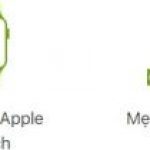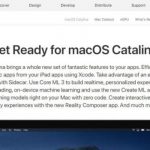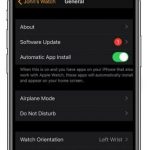Bạn đang tìm kiếm trợ giúp để thiết lập Apple Watch mới ? Đây là những gì bạn cần làm.

Apple Watch hoàn hảo để khai thác sức mạnh của iPhone trên cổ tay . Cùng với khả năng theo dõi sức khỏe và thể chất, đồng hồ là một cách tuyệt vời để giao tiếp và cập nhật những gì đang xảy ra mà không cần rút điện thoại di động .
Chúng tôi sẽ hướng dẫn bạn toàn bộ quy trình để thiết lập Apple Watch và mọi thứ khác bạn cần để bắt đầu.
Lấy iPhone và Apple Watch để bắt đầu
Để bắt đầu, hãy lấy Apple Watch và bật nó lên. Bạn có thể làm điều đó bằng cách nhấn nút Bên trên đồng hồ cho đến khi bạn nhìn thấy logo Apple.
Trước khi bắt đầu quá trình thiết lập, bạn nên tiếp tục và sạc Apple Watch đến 100%. Đặc biệt nếu bạn cần cài đặt các bản cập nhật phần mềm, toàn bộ quá trình sẽ mất một chút thời gian và pin.

Sau khi hoàn tất, hãy mang Apple Watch bên cạnh iPhone mà bạn muốn ghép nối với nó. Trên màn hình iPhone, bạn sẽ thấy một cửa sổ bật lên cho biết Sử dụng iPhone để thiết lập Apple Watch này . Sau đó nhấn Tiếp tục .
Tiếp theo, bạn sẽ chọn xem đồng hồ có dành cho bạn hay không hay nó nên được sử dụng như một phần của Thiết lập gia đình. Tính năng đó được thiết kế để trẻ em hoặc người lớn sử dụng Apple Watch hỗ trợ di động mà không cần iPhone luôn bên cạnh.
Sau khi hoàn tất, một hoạt ảnh độc đáo sẽ xuất hiện trên màn hình Apple Watch. Sau đó, bạn sẽ giữ iPhone trên màn hình và căn giữa mặt đồng hồ để hoàn tất quá trình ghép nối ban đầu.
Kết thúc quá trình thiết lập
Bây giờ đã đến lúc tinh chỉnh đồng hồ để phù hợp hơn với cách bạn sử dụng. Để bắt đầu, nếu đây là Apple Watch đầu tiên , bạn sẽ chọn Thiết lập làm Apple Watch mới .
Nếu trước đây bạn đã sử dụng đồng hồ, hãy chọn Khôi phục từ Sao lưu . Nếu đồng hồ cần cập nhật phần mềm, đồng hồ sẽ được cài đặt trong phần thiết lập này.
Sau khi hoàn tất, bạn cần đăng nhập bằng mật khẩu Apple ID . Đảm bảo làm điều này để tất cả các tính năng của đồng hồ sẽ khả dụng.
Nếu Tìm của tôi không được thiết lập trên iPhone vì lý do nào đó, bạn sẽ được yêu cầu bật tính năng Khóa kích hoạt. Điều đó sẽ giúp bảo vệ thiết bị đeo khỏi người khác sử dụng nó và sẽ giúp bạn tìm thấy Apple Watch nếu nó bị mất.
Tiếp theo, bạn sẽ thấy cài đặt nào mà đồng hồ chia sẻ với iPhone , như Tìm của tôi, Dịch vụ vị trí, v.v. Nếu cài đặt được bật cho iPhone , mọi thứ cũng sẽ được bật cho đồng hồ. Bạn cũng có thể bật các tính năng dành riêng cho đồng hồ bao gồm Siri và Theo dõi lộ trình.



Để tăng cường bảo mật, bước tiếp theo là tạo mật mã cho đồng hồ, một số có bốn chữ số hoặc sáu chữ số. Khi được đặt, Apple Watch sẽ khóa bất cứ khi nào bạn tháo nó ra. Nhập mật mã để mở khóa khi đeo lại vào cổ tay .
Mật mã là bắt buộc nếu bạn muốn lưu trữ thông tin Apple Pay trên đồng hồ. Nhưng nếu bạn không muốn sử dụng hệ thống thanh toán một chạm tại các cửa hàng truyền thống, bạn có thể bỏ qua bước này.
Tóm lại, nếu đang sử dụng Apple Pay, bạn có thể thêm thẻ thanh toán. Làm theo lời nhắc trên màn hình để thiết lập cập nhật watchOS tự động và các tính năng khác như SOS và Hoạt động. Với phiên bản hỗ trợ di động của Apple Watch, bạn cũng sẽ hoàn thiện thông tin đó.



Cuối cùng, bạn có thể chọn cài đặt tất cả các ứng dụng tương thích với Apple Watch từ iPhone hay cài đặt các ứng dụng riêng lẻ sau đó. Nếu bạn mới sử dụng Apple Watch, lựa chọn tốt nhất là cài đặt các ứng dụng riêng lẻ để không bị choáng ngợp và để bạn có thể tập trung vào những gì phù hợp nhất với mình.
Bây giờ quá trình đồng bộ hóa sẽ bắt đầu. Đảm bảo giữ Apple Watch gần iPhone . Khi quá trình hoàn tất, chuông sẽ phát và bạn sẽ cảm nhận được tiếng gõ từ đồng hồ. Nhấn Vương miện kỹ thuật số để bắt đầu sử dụng đồng hồ .
Tìm ứng dụng Apple Watch tốt nhất

Các ứng dụng trên Apple Watch có một chút khác biệt khi so sánh với iPhone hoặc iPad. Vì màn hình nhỏ của đồng hồ, nó chắc chắn không thể làm được mọi thứ mà các thiết bị Apple khác có thể thực hiện được.
Một số ứng dụng tốt nhất tận dụng thế mạnh của đồng hồ vừa là thiết bị liên lạc vừa là thiết bị theo dõi hoạt động thể chất.
Để tìm ứng dụng, hãy chọn ứng dụng App Store trên đồng hồ . Bạn có thể xem một số ứng dụng mà Apple tính năng hoặc tìm kiếm bằng cách sử dụng Chữ viết nguệch ngoạc hoặc đọc chính tả bằng giọng nói.
Tùy chỉnh Apple Watch
Bây giờ bạn đã hoàn tất quá trình thiết lập Apple Watch, đã đến lúc biến Apple Watch của riêng bạn. Có hai cách chính để tùy chỉnh đồng hồ — mặt đồng hồ và các biến chứng.
Vì thiết bị này trước hết là một cách tuyệt vời để theo dõi thời gian, nên mặt đồng hồ là màn hình mà bạn sẽ quen thuộc nhất. Và Apple có nhiều loại mặt đồng hồ khác nhau kết hợp đồ họa và dữ liệu. Có tất cả mọi thứ từ các tùy chọn đơn giản đến các lựa chọn trang trí công phu hơn thể hiện thiên văn học và nhiều hơn thế nữa.

Một cách khác để biến Apple Watch trở thành một thiết bị cá nhân thực sự là với các phức tạp. Các biến chứng là những thông tin nhỏ từ các ứng dụng. Họ có thể hiển thị thông tin cụ thể như điểm số thể thao hoặc bạn hiện có bao nhiêu email chưa đọc.
Tùy thuộc vào mặt đồng hồ bạn chọn, bạn có thể tận dụng một số tùy chọn phức tạp và kích thước.
Kết hợp mặt đồng hồ tùy chỉnh và các biến chứng bạn chọn có thể giúp Apple Watch trở thành một phần quan trọng trong thói quen hàng ngày .
Tận hưởng Apple Watch mới
Chỉ với một chút công việc, bạn sẽ có Apple Watch và chạy chính xác theo cách bạn muốn. Bây giờ bạn có thể trải nghiệm tất cả những gì thiết bị cung cấp.
Và tận dụng tối đa thời lượng pin của thiết bị đeo được với một số mẹo nhanh chóng và dễ dàng.